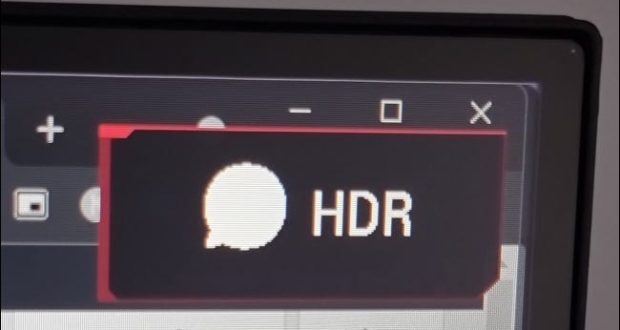تقنية HDR تحتاج إلي الاعدادات اللازمة حتي نتمكن من تفعليها واليوم نقدم الاعدادات الخاصه بها حتي تتمكن من الأستفادة بها بالجهاز الخاص بك مع ويندوز 11 وويندوز 10
هل شاشتي تدعم HDR في ويندوز 11 ؟
ليس معى ان لديك ويندوز 11 أنك قادر على تفعيل تقنية HDR و لكن لابد ان تكون الشاشة المتصل عليها الحاسوب هي من تقدم هذا الدعم .
تقنية اتش دي ار هي ميزة كبيرة للحواسيب أو شاشات التلفاز للحصول على اعلى مدى ديناميكي لما تشهده عليها ، و لكي تحصل من شاشتك على اعلى جودة ممكنة لابد ان يتوافر بها التالي :
- اولا لابد ان تدعم الشاشة تقنية HDR باحدث معيار لها و هو HDR 10 و ذلك ذلك ضمن الملصقات التي تأتي على الشاشة .
- لابد ان يتوافر كابل HDMI 2.0 او DisplayPort 1.4 ووحدة معالجة الرسوميات تدعم ايضا .
- وحدة معالجات الرسوميات الأجهزة من نوع Play Ready 3.0 .
بناء على هذه المواصفات فإن الشاشة تدعم اتش دي ار و اذا حاولت تفعيل هذا الامر و لم تجد انها تعمل فهذا يعني ان هناك امر غير فعال في النقاط السابقة .
كيفية تفعيل HDR في ويندوز 11 بثلاث طرق
عبر اختصارات لوحة المفاتيح
تعتبر هذه هي الطريقة الأسهل في تفعيل تقنية اتش دي ار في ويندوز 11 و هي من خلال اختصارات لوحة المفاتيح وذلك لأن سطح المكتب في ويندوز 11 في كثير من الحالات لا يحتوي على زر تشغيل اتش دي ار .
و بالتالي تكون الميزة الأكبر حين تقرر ان تقوم بالضغط على زر ما في لوحة المفاتيح من أجل تفعيل الخاصة و حين تقوم بالضغط عليه مرة اخرى فهذا يعني ايقافها .

اختصار لوحة المفاتيح هو القيام بالضغط على الثلاث ازرار و هم Windows و ALT و حرف B .
حين تقوم بالضغط على هذا الاختصار ستتحول الشاشة الى اللون الاسود لودة ثانية واحدة لا تقلقل ستقوم باعادة تشغيل نفسها مرة اخرى .
كما سيظهر لك شعار HDR في الجانب الأيمن من الجزء العلوي من الشاشة كما ستجد أيضا أن ألوان سطح المكتب مختلفة هي الاخرى بشكل كبير .
عبر الإعدادات
في حالة اذا لم يعمل مع هذا الاختصار بشكل ناح او ان احد هذه الازرار لا تعمل في لوحة المفاتيح لديك في الوقت الحالي يمكنك الاعتماد على الطريقة الثانية في القيام بذلك و هي من خلال إعدادات ويندوز 11 .
- قم بالضغط على الزر الايمن من الماوس في أي مكان في سطح المكتب .

- سيظهر لك قائمة منبثقة تحتوي على عدد من الخيارات و التي نختار منها اعدادات الشاشة Display Settings .
- سينتقل بك إلى إعدادات ويندوز 11 وعليك التأكد من اختيارك للشاشة الصحيحة في حالة التوصيل بأكثر من شاشة .

- قم بالنزول الى الجزء السفلي من الاعدادات الى ان تصل الى خيار Use HDR قم بالضغط على الزر الجانبي وذلك من أجل التفعيل .

بناء على الخطوة السابقة فقد تمكن من تفعيل تقنية اتش دي ار بشكل عام للشاشة و لكن في حالة إذا كنت ترغب في القيام بالتعمق في اعدادات الاتش دي ار ستجد سهم صغير على الجانب الأيمن من المفتاح وقم بالضغط عليه .
سيظهر لك عدة خيارات من الاتش دي ار يمكنك التحكم بها و ذلط مثل معاينة الاتش دي ار على النظام و تشغيله على مقاطع الفيديو و غيره .
هناك خيار مهم ايضا يسمى Auto HDR و هي احدى المميزات الخاصة بجهاز الاكس بوكس و التي اصبحت متوفر في ويندوز 11 و هذا يجعل الأمر جيد حين تقوم بتشغيل الألعاب التي تدعم هذه التقنية سيكون الامر مميز .

ولكن في حالة إذا لم تكن اللعبة التي تم تشغيلها تقنية HDR ستشعر ان الامر سيء بشكل كبير عند ممارستها و بالتالي يفضل ألا تقوم بتفعيل هذا الخيار في هذه الحالة .
بنفس الخطوات السابقة يمكنك ان تقوم ايضا بالغاء تفعيل اتش دي ار على الجهاز لديك .
عبر تطبيق الألعاب
في غالب الأمر أن تطبيقات الألعاب يوجد بها العديد من خيارات الاعدادات و في حالة إذا كانت هذه اللعبة تدعم تقنية HDR ستجد من ضمن اعداداتها انها تتيح لك امكانية تفعيل التفعيل و كذلك إيقاف التفعيل .

كل لعبة لها نظام مختلف في قائمة الإعدادات الخاصة بها و لكن بشكل عام ستجد في اعدادات الالعاب قسم يسمى الفيديو Video و ستجد من ضمن خياراته تفعيل الاتش دي ار Enable HDR و بجانبه زرار On من أجل التفعيل و يتحول الى Off من اجل الغاء التفعيل .
يمكن اعتبار الطريقة الثالثة والأخيرة هي الأفضل في تفعيل HDR في ويندوز 11 فمن خلالها ستكون قادر على معرفة اذا كانت اللعبة او التطبيق يدعم هذه التقنية من عدمه وكذلك القدرة على تفعيل اتش دي ار دون أن تخرج من التطبيق .
تفعيل HDR في ويندوز 10
على الرغم ان ويندوز 11 يعطي لك ثلاث خيارات من اجل ان تقوم بتفعيل الاتش دي ار الا ان ويندوز 10 يوفر طريقة واحدة فقط من أجل القيام بذلك و هي من خلال الاعدادات فقط :

- قم بفتح قائمة Start في الجانب الأيسر في الشريط السفلي .
- من القائمة قم باختيار الإعدادات Settings .
- سيقوم بالانتقال بك الى صفحة الاعدادات ثم من خلال الشريط في الجانب الأيسر قم باختيار الشاشة Display .
- الآن على الجانب الأيمن من الاعدادات سيتغير الخيارات قم بالنزول الى قسم Windows HD Color و من ضمنها ستجد خيار Use HDR و اسفلها يوجد زر التفعيل والالغاء قم تفعيله .
في حالة اذا لم يعمل معك ويندوز 11 او ويندوز 10 في تفعيل HDR على الرغم من القيام بالاعدادات المطلوبة يمكنك ان تقوم باعادة تشغيل الحاسوب او اغلاق الشاشة وإعادة تشغيلها مرة اخرى او القيام بتعديل الكابل HDR أو التأكد من تثبيت نسخة الويندوز .
 مدونة بازار السعودية , Saudi Bazaar Bolg مدونة بازار السعودية ، كل ما هو جديد من الاخبار السعودية واخبار المشاهير والمطبخ والمنزل، وأيضا كل ما تود معرفته حول تقنية المعلومات والتجارة الالكترونية
مدونة بازار السعودية , Saudi Bazaar Bolg مدونة بازار السعودية ، كل ما هو جديد من الاخبار السعودية واخبار المشاهير والمطبخ والمنزل، وأيضا كل ما تود معرفته حول تقنية المعلومات والتجارة الالكترونية